當我們使用U盤時,有時會遇到U盤彈出時顯示「該設備正在使用中」的情況,這時候該如何處理呢?在實際操作中,這可能是由於系統進程、檔案操作等原因導致的,php小編小新將為您介紹幾種解決方法。首先,可以嘗試關閉所有與U盤相關的程序,然後安全拔出U盤;其次,可以通過任務管理器結束佔用U盤的進程,再嘗試彈出U盤;最後,可以重啟電腦後再次嘗試彈出U盤。透過這些方法,相信您可以成功解決USB彈出時顯示「該裝置正在使用中」的問題。

一、問題原因
彈出U盤時提示「該設備正在使用中」的原因很簡單,一般有以下兩點:
①電腦上的某些程式正在使用USB隨身碟中的某些檔案。
②某些軟體或程式正在電腦後台存取U盤,如Windows安全防護軟體、防毒軟體等。
二、解決方法
解決方法1、關閉所有執行中的程式、暫時停用Windows安全軟體
當我們關閉所有運行中的程式以後,一般就不會存在某些程式正在使用U盤設備文件的情況,因此就能成功彈出U盤。具體步驟如下:
步驟1:將工作列中打開的所有程序視窗都關閉,然後點擊任務欄右側的向上箭頭,查看是否存在仍然可能訪問U盤的程序,右鍵點擊程序圖標並選擇【退出】。
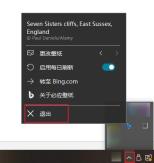
步驟2:由於可能還存在後台運行的程式存取U盤,因此可以用滑鼠右鍵點選桌面下方的任務欄,選擇【任務管理器】。

步驟3:在任務管理器中,我們可以查看到所有正在運行或後台運行的程序,選中您認識的或手動打開的程序(例如剛通過該程序訪問過U盤裡的文件),再點擊【結束任務】即可重新嘗試彈出U盤。請注意,有些程式名稱看起來比較陌生的請不要結束任務,以免遺失維持Windows系統運作的必要程序。若已關閉所有您認識的正在運行的程序,但還是無法成功彈出U盤,可以暫時禁用Windows安全軟體或第三方防毒軟體,再安全彈出U盤。

解決方法2、尋找並關閉佔用USB檔的程式
# 方法1關閉所有運行中的程序不適合所有用戶使用,特別是當前有其他不可中斷的任務要做的時候,那麼可以嘗試在任務管理器中的資源監視器中查找目前佔用或訪問U盤的程序,然後關閉該程式即可。方法如下:
步驟1:用滑鼠右鍵點選桌面下方的任務欄,選擇【任務管理器】。

步驟2:切換到【效能】標籤欄,選擇【開啟資源監視器】。
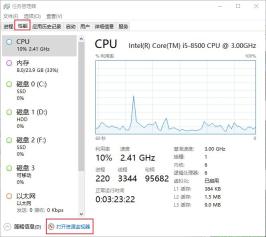
步驟3:在【CPU】介面中的「關聯的句柄」右側的輸入框中輸入U盤的驅動器號,例如U盤驅動器號為【E:】,那麼請輸入【E:】,之後可以查看到目前與【E:】關聯的程式(如下圖為2345PicViewer.exe),右鍵點選程式並選擇【結束進程】,之後就可以成功彈出U盤了。請勿結束其他您不認識或不熟悉的進程,以免影響Windows 10的正常運作。

解決方法3、在磁碟管理中彈出USB
磁碟管理可以幫助我們查看Windows電腦中所有已連接的儲存設備,包括磁碟機。此外,您可以透過磁碟管理對電腦中的磁碟進行格式化、刪除磁碟區、擴充磁碟區或彈出等操作。需注意,此方法不會關閉正在存取USB檔案的程序,因此請確保USB檔案已儲存得當再進行操作。具體步驟如下:
步驟1:右鍵點選開始按鈕,選擇【磁碟管理】。
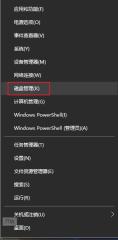
步驟2:找到目標U盤,也就是下圖的磁碟3,右鍵點選左側顯示磁碟3的位置,選擇【彈出】。
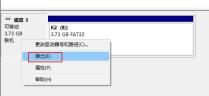
步驟3:之後U盤在磁碟管理中會變成「無媒體「的狀態。
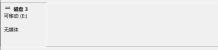
步驟4:且在檔案總管中將無法開啟該U盤,雙擊U盤會提示【請將磁碟插入「test(E:)「】。此時就可以移除U盤了。

若再次連接U盤時無法正常使用,並且在磁碟管理中顯示“脫機“,請右鍵點擊“脫機“所在的位置,選擇【聯機】即可。
以上是u盤彈出時顯示該裝置正在使用中怎麼處理?的詳細內容。更多資訊請關注PHP中文網其他相關文章!
 Microsoft Powertoys的價格是多少?Apr 09, 2025 am 12:03 AM
Microsoft Powertoys的價格是多少?Apr 09, 2025 am 12:03 AMMicrosoftPowerToys是免費的。這套由微軟開發的工具集合旨在增強Windows系統功能,提升用戶工作效率。通過安裝和使用FancyZones等功能,用戶可以自定義窗口佈局,優化工作流程。
 Powertoys的最佳選擇是什麼?Apr 08, 2025 am 12:17 AM
Powertoys的最佳選擇是什麼?Apr 08, 2025 am 12:17 AMthebestalternativestopowertoysforwindowsersareautohotkey,windowgrid,andwinaerotweaker.1)autohohotkeyoffersextensextensExtensExtensIvesCriptingForautomation.2)WindowGridProvidesIntergrid witchGridProvidesIntergrid
 Microsoft Powertoys是否需要許可證?Apr 07, 2025 am 12:04 AM
Microsoft Powertoys是否需要許可證?Apr 07, 2025 am 12:04 AMMicrosoftPowerToys不需要許可證,是免費的開源軟件。 1.PowerToys提供多種工具,如FancyZones用於窗口管理,PowerRename用於批量重命名,ColorPicker用於顏色選擇。 2.用戶可以根據需求啟用或禁用這些工具,提升工作效率。
 Microsoft Powertoys是免費的還是付費的?Apr 06, 2025 am 12:14 AM
Microsoft Powertoys是免費的還是付費的?Apr 06, 2025 am 12:14 AMMicrosoftPowerToys是完全免費的。這個工具集提供了增強Windows操作系統的開源實用程序,包括FancyZones、PowerRename和KeyboardManager等功能,幫助用戶提高工作效率和自定義操作體驗。
 Powertoys是Windows 11的一部分嗎?Apr 05, 2025 am 12:03 AM
Powertoys是Windows 11的一部分嗎?Apr 05, 2025 am 12:03 AMPowerToys不是Windows11的默認組件,而是微軟開發的需單獨下載的工具集。 1)它提供如FancyZones和Awake等功能,提升用戶生產力。 2)使用時需注意可能的軟件衝突和性能影響。 3)建議選擇性啟用工具並定期更新以優化性能。
 如何下載Microsoft Powertoys?Apr 04, 2025 am 12:03 AM
如何下載Microsoft Powertoys?Apr 04, 2025 am 12:03 AM下載MicrosoftPowerToys的方法是:1.打開PowerShell並運行wingetinstallMicrosoft.PowerToys,2.或訪問GitHub頁面下載安裝包。 PowerToys是一套提升Windows用戶生產力的工具,包含FancyZones和PowerRename等功能,可通過winget或圖形界面安裝。
 Powertoys的目的是什麼?Apr 03, 2025 am 12:10 AM
Powertoys的目的是什麼?Apr 03, 2025 am 12:10 AMPowerToys是微軟推出的免費工具集合,旨在提升Windows用戶的生產力和系統控制。它通過獨立模塊提供功能,如FancyZones管理窗口佈局和PowerRename批量重命名文件,使用戶工作流程更順暢。
 Powertoys需要運行嗎?Apr 02, 2025 pm 04:41 PM
Powertoys需要運行嗎?Apr 02, 2025 pm 04:41 PMPowerToys需要在後台運行才能發揮其全部功能。 1)它依賴系統級別的鉤子和事件監聽,如FancyZones監控窗口移動。 2)資源佔用合理,通常為50-100MB內存,CPU使用率空閒時幾乎為零。 3)可以通過任務計劃程序設置開機自啟,使用PowerShell腳本實現。 4)遇到問題時,檢查日誌文件、禁用特定工具、確保更新到最新版本。 5)優化建議包括禁用不常用工具、調整設置、監控資源使用。


熱AI工具

Undresser.AI Undress
人工智慧驅動的應用程序,用於創建逼真的裸體照片

AI Clothes Remover
用於從照片中去除衣服的線上人工智慧工具。

Undress AI Tool
免費脫衣圖片

Clothoff.io
AI脫衣器

Video Face Swap
使用我們完全免費的人工智慧換臉工具,輕鬆在任何影片中換臉!

熱門文章

熱工具

SublimeText3漢化版
中文版,非常好用

禪工作室 13.0.1
強大的PHP整合開發環境

PhpStorm Mac 版本
最新(2018.2.1 )專業的PHP整合開發工具

Dreamweaver CS6
視覺化網頁開發工具

SecLists
SecLists是最終安全測試人員的伙伴。它是一個包含各種類型清單的集合,這些清單在安全評估過程中經常使用,而且都在一個地方。 SecLists透過方便地提供安全測試人員可能需要的所有列表,幫助提高安全測試的效率和生產力。清單類型包括使用者名稱、密碼、URL、模糊測試有效載荷、敏感資料模式、Web shell等等。測試人員只需將此儲存庫拉到新的測試機上,他就可以存取所需的每種類型的清單。





